Rychlé tipy: Jak rozdělit obrazovku pomocí Premiere Pro
Vytváření rozdělené obrazovky je v současnosti jednou z nejpoužívanějších úprav. Obvykle to děláme z nějakého důvodu. Jiní dělají video s rozdělenou obrazovkou jednoduše proto, že je chtěli zveřejnit na svých příbězích na sociálních sítích, někteří jen chtěli shromáždit své zaznamenané okamžiky na jedné obrazovce. Důvody, proč děláme video s rozdělenou obrazovkou, mohou být různé, ale jedna věc je jistá, chtěli jsme, aby naše videa byla atraktivní.
A pokud hledáte tvůrce videa s rozdělenou obrazovkou, Adobe Premiere je dobrá volba. Proto vám v tomto příspěvku poskytneme návod jak vytvořit video s rozdělenou obrazovkou v Premiere Pro.
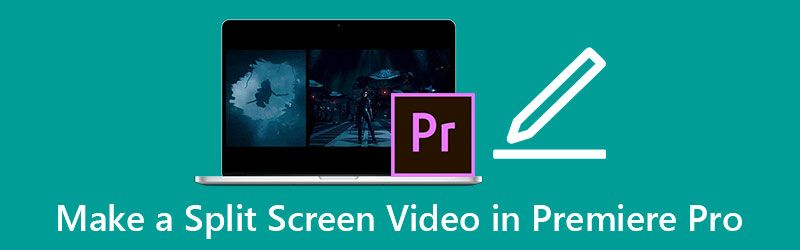
- Část 1. Jak udělat rozdělenou obrazovku v Premiere Pro
- Část 2. Nejlepší alternativa k Premiere Pro pro vytvoření videa na rozdělené obrazovce
- Část 3. 3 tipy, které byste měli vědět pro vytváření videa na rozdělené obrazovce
- Část 4. Časté dotazy o tom, jak udělat rozdělenou obrazovku v Premiere Pro
Část 1. Jak udělat rozdělenou obrazovku v Premiere Pro
Adobe Premiere Pro je dobrou volbou při úpravách videí. Má spoustu bohatých editačních funkcí, jako je otáčení, překlápění a dokonce i vytváření videa na rozdělené obrazovce. Tento nástroj je velkým pomocníkem, zvláště pokud toužíte být profesionálním střihačem, filmařem a vlogerem. Zatím se ale zaměříme na vytvoření videa s rozdělenou obrazovkou. Podívejte se na seznam přístupů, jak vytvořit rozdělenou obrazovku v Premiere Pro.
Krok 1: Otevřete aplikaci Premiere Pro a nahrajte videosoubory a poté je pusťte dolů na Časová osa. Ujistěte se, že tyto soubory jsou ve stejném zarovnání. Poté stiskněte tlačítko Ovládání efektů a hledat Pozice Jídelní lístek. Pokud chcete region rozdělit na dva, změňte číslo z 960 na 1920.
Krok 2: Ale ujistěte se, že obrazovka byla rovnoměrně rozdělena na dvě části. Přejít na Účinky sekci pak rozbalte Přeměnit a klikněte na Oříznutí. Přetáhněte Oříznutí vliv na klip v Časová osa a měnit jeho hodnotu, dokud nebude správně rozdělena.
Krok 3: Po použití změn můžete zobrazit video na rozdělené obrazovce, které jste vytvořili na Adobe Premiere Pro, klepnutím na Prostor kartu na klávesnici. A jakmile budete s výsledkem spokojeni, můžete jej nyní exportovat na pevný disk.
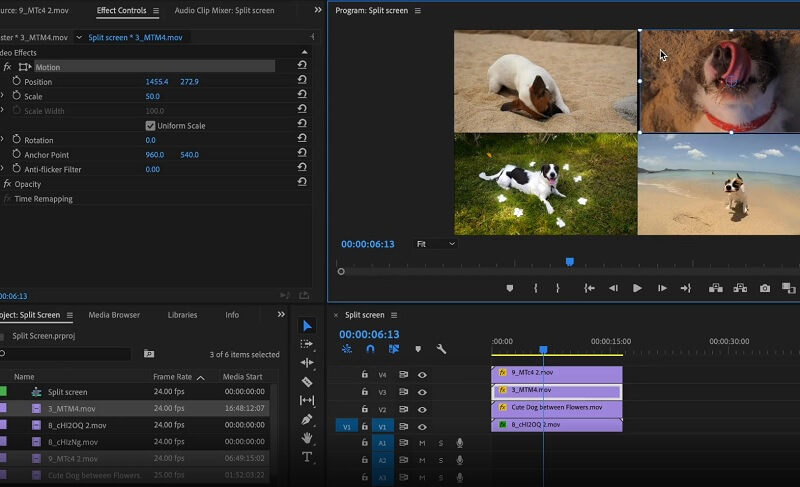
Adobe Premiere Pro je výkonná aplikace pro úpravu vašich videí, jedinou nevýhodou tohoto nástroje je to, že pokud nejste zvyklí na nástroje pro úpravy, bude pro vás trochu těžké se v nástrojích pro úpravy orientovat, protože je nějak používá nejprofesionálnější video editory. A pokud jde o vytvoření rozdělené obrazovky, nemá vestavěná rozložení, kde můžete okamžitě vybrat rozložení pro svá videa.
Část 2. Nejlepší alternativa k Premiere Pro pro vytvoření videa na rozdělené obrazovce
Pokud hledáte alternativní, ale výkonnou aplikaci pro vytváření videa s rozdělenou obrazovkou, Video Converter Vidmore je ten. Tento nástroj vám pomůže převrátit, otočit a dokonce vytvořit koláž videa. Kromě toho můžete také použít nástroje pro oříznutí aplikace k úpravě videí. Nic na tom, že jste začátečník ve vytváření video koláže, protože byla vytvořena s uživatelsky přívětivým rozhraním. Video s rozdělenou obrazovkou můžete snadno vytvořit pouhým výběrem šablony, na kterou chcete obrazovku rozdělit.
Tento nástroj zní zajímavě, že? Níže uvedené informace představují postupný přístup při vytváření videa s rozdělenou obrazovkou pomocí této alternativní aplikace.
Krok 1: Nainstalujte Vidmore Video Converter
Chcete-li získat alternativní aplikaci pro vytváření editoru videa s rozdělenou obrazovkou, můžete kliknout na jedno z níže uvedených tlačítek Stáhnout a nainstalovat ji. Jakmile dokončíte instalaci aplikace, spusťte ji na svém zařízení.
Krok 2: Připojte své videoklipy
Jakmile je nástroj spuštěn, nahrajte své videoklipy stisknutím tlačítka Koláž panelu v horní části nástroje. Dále vyberte Šablona které chcete pro svá videa, pak klikněte na dvě Plus podepsat uprostřed každého rozvržení, abyste úspěšně připojili svá videa.
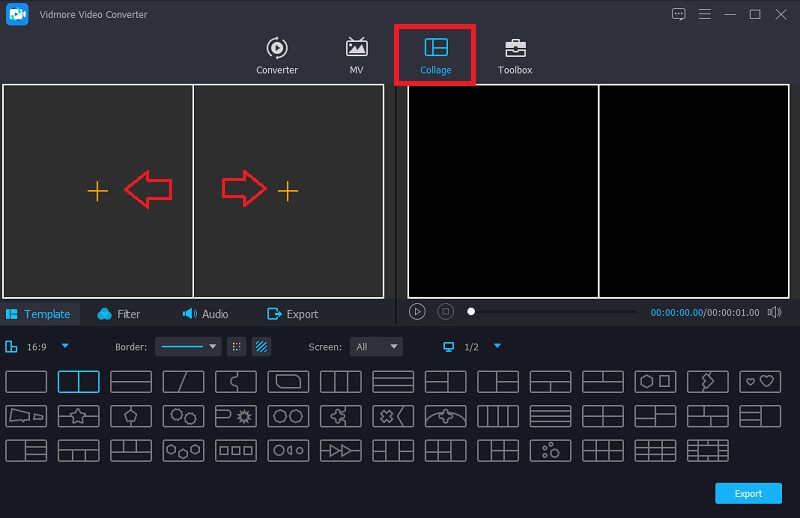
Krok 3: Upravte své videoklipy
Po přidání vašich videoklipů na Šablony jste si vybrali, můžete jej otáčet, ořezávat a řezat umístěním svého Myš na videu, které chcete upravit, a poté klikněte na požadovaný nástroj pro úpravy. Kliknutím na ikonu můžete také vybrat efekty, které vašim klipům přidají rozmanitost Filtry záložka poblíž Šablony sekce.
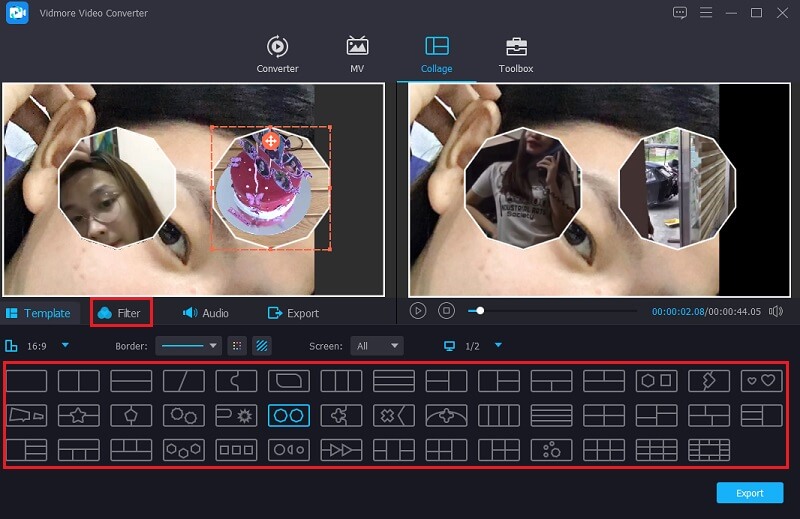
A pokud chcete vložit hudbu na pozadí, jednoduše klikněte na Zvuk tab. Poté klepněte na Plus podepište a přidejte zvukovou stopu ze svého Knihovna. A pokud chcete, můžete také převzít kontrolu nad Fade In a Fade Out zvukové stopy, kterou jste vložili.
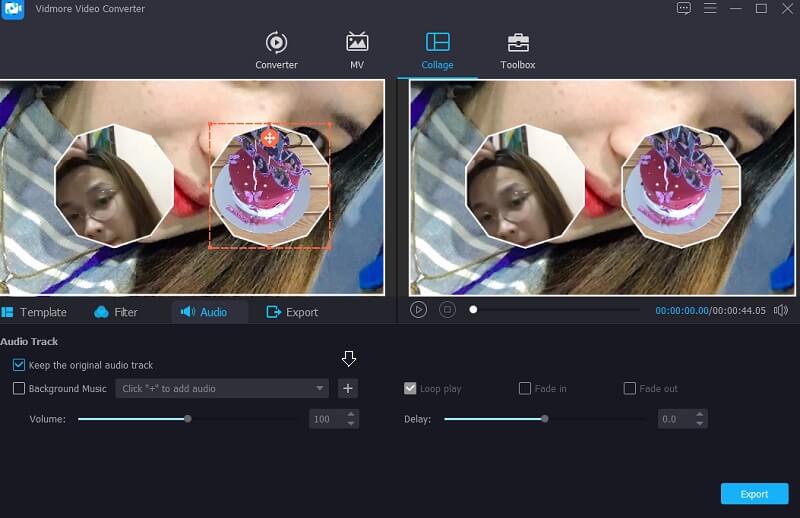
Krok 4: Exportujte video na rozdělené obrazovce
Jakmile se rozhodnete s rozložením a efekty, můžete nyní získat video na rozdělené obrazovce kliknutím na Vývozní v pravé dolní části obrazovky a poté klikněte na Zahájit export pokračovat.
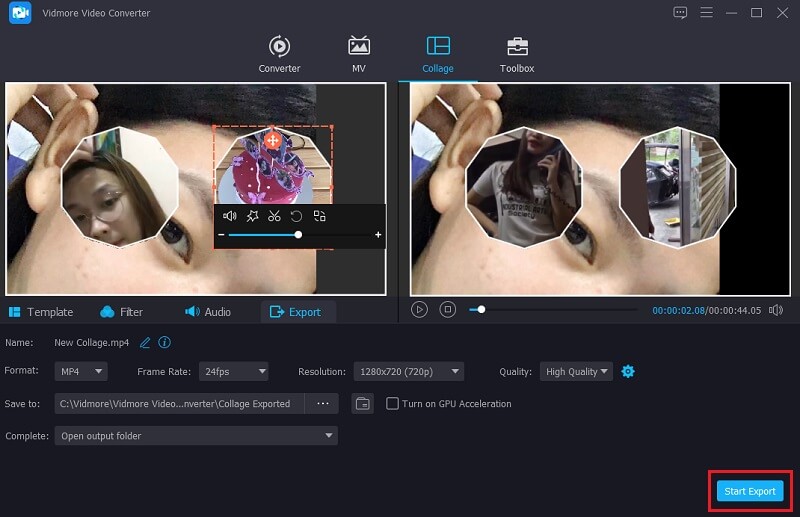
Část 3. 3 tipy, které byste měli vědět pro vytváření videa na rozdělené obrazovce
Všichni chceme dělat videa s rozdělenou obrazovkou, která budou vypadat přitažlivě pro toho, kdo je uvidí. A v této části vám dáme tři bonusové tipy, které byste měli znát pro vytváření videa s rozdělenou obrazovkou.
Tip 1: Ujistěte se, že vaše videoklipy mají stejné zarovnání, aby mohly začít ve stejnou dobu.
Tip 2: Vždy vybírejte šablonu, která je kompatibilní s videoklipy, které budete kombinovat, aby to vypadalo jako atraktivní.
Tip 3: Zkuste na každý videoklip použít různé efekty, abyste přidali rozmanitost a učinili jej jedinečným od ostatních videí s rozdělenou obrazovkou.
Část 4. Časté dotazy o tom, jak udělat rozdělenou obrazovku v Premiere Pro
1. Jaký video editor s rozdělenou obrazovkou je kompatibilní na zařízení Mac?
Existuje mnoho editorů videa s rozdělenou obrazovkou, které jsou kompatibilní se zařízeními Mac. Tady přichází Video Converter Vidmore který je použitelný na zařízeních Mac a Windows a na aplikaci iMovie.
2. Jaký editor videa s rozdělenou obrazovkou lze zdarma stáhnout do mobilního zařízení?
Pokud hledáte editor rozdělené obrazovky, který lze stáhnout na mobilní zařízení, můžete zvážit použití InShot, VivaVideo a KineMaster.
3. Mohu vytvořit rozdělenou obrazovku pomocí videa a fotografie?
Ano můžeš! Díky tomu je Vidmore Video Converter dobrou volbou, protože umožňuje kombinaci videa a fotografie na rozdělené obrazovce.
Závěr
Všechny informace uvedené ve výše uvedeném příspěvku jsou návody, jak na to rozdělená obrazovka v Premiere Pro. S uvedenými pokyny nyní můžete snadno vytvořit video s rozdělenou obrazovkou. Pokud však hledáte nástroj pro snadnou úpravu vašich videoklipů, můžete použít alternativní editor videa s rozdělenou obrazovkou, který je uveden výše.
Editace videa
-
Premiéra
-
Video s rozdělenou obrazovkou
-
Sloučit video


